w10打开此电脑属性就闪退怎么办 w10打开此电脑属性会闪如何处理
有些用户想要了解win10系统的信息时,就可以通过点击桌面此电脑图标右键选择属性来查看,里面就有关于系统的一些详细信息,然而有些用户却遇到了打开此电脑属性出现闪退的现象,那么w10打开此电脑属性就闪退怎么办呢?下面小编就来教大家w10打开此电脑属性会闪处理方法。
推荐下载:原版win10旗舰版
具体方法:
1、在此电脑上右击,点击属性,结果打不开如何解决?
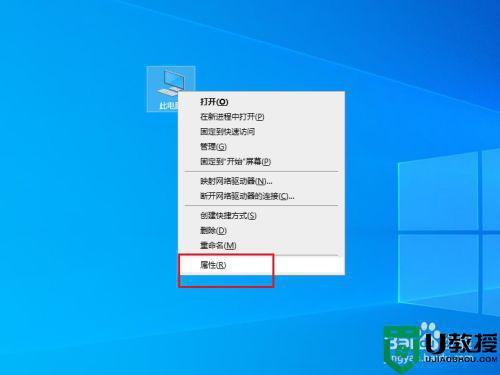
2、在桌面空白处右击,点击新建,文本文档。
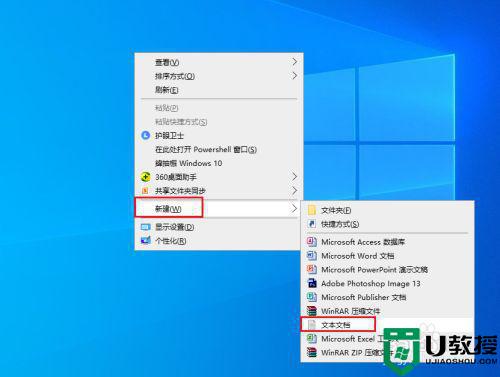
3、双击打开文本文档。

4、将下边代码复制到文档中。
Windows Registry Editor Version 5.00
[HKEY_LOCAL_MACHINESOFTWAREMicrosoftWindowsCurrentVersion
ExplorerDesktopNameSpace{26EE0668-A00A-44D7-9371-BEB064C98683}]
@="ControlPanelHome"
[HKEY_LOCAL_MACHINESOFTWAREMicrosoftWindowsCurrentVersion
ExplorerFolderDescriptions{0F214138-B1D3-4a90-BBA9-27CBC0C5389A}]
"Name"=”SyncSetupFolder”
"Category"=dword:00000001
"ParsingName"="::{26EE0668-A00A-44D7-9371-BEB064C98683}\0\::
{9C73F5E5-7AE7-4E32-A8E8-8D23B85255BF}\::{F1390A9A-A3F4-4E5D-9C5F-
98F3BD8D935C},"
[HKEY_LOCAL_MACHINESOFTWAREMicrosoftWindowsCurrentVersion
ExplorerFolderDescriptions{289A9A43-BE44-4057-A41B-587A76D7E7F9}]
"Name"=”SyncResultsFolder”
"Category"=dword:00000001
"ParsingName"="::{26EE0668-A00A-44D7-9371-BEB064C98683}\0\::
{9C73F5E5-7AE7-4E32-A8E8-8D23B85255BF}\::{BC48B32F-5910-47F5-8570-
5074A8A5636A},"
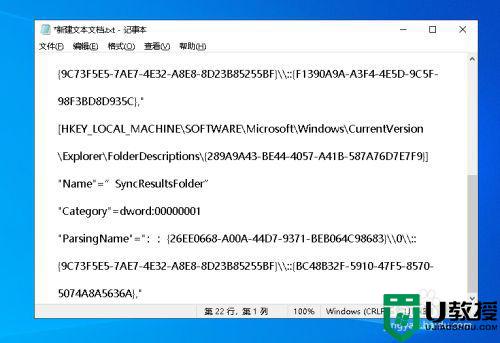
5、点击文件,另存为。
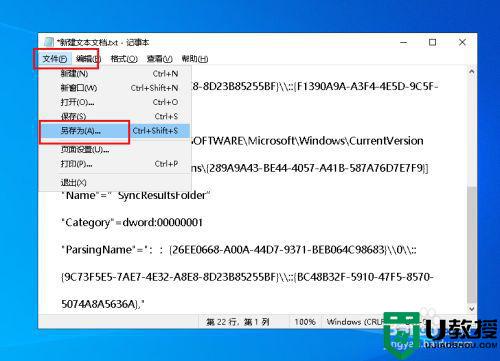
6、弹出对话框,将扩展名修改为reg,点击保存。

7、双击桌面上新建文本文档.reg文件,运行。
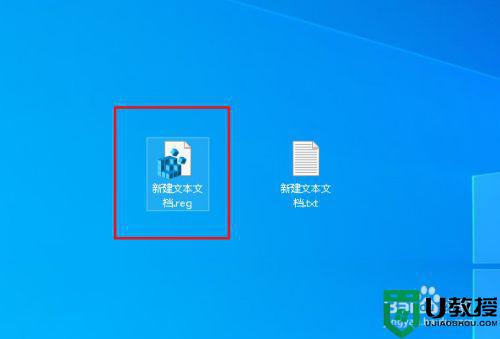
8、打开开始菜单,点击重启电脑,属性就可以打开了。
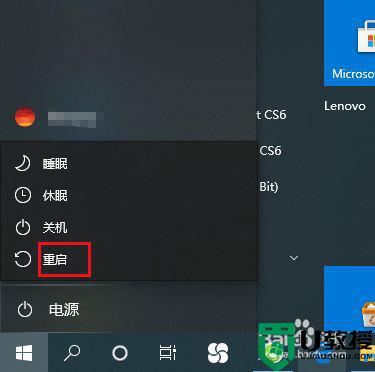
上述就是关于w10打开此电脑属性会闪处理方法了,碰到同样情况的朋友们赶紧参照小编的方法来处理吧,希望能够对大家有所帮助。
w10打开此电脑属性就闪退怎么办 w10打开此电脑属性会闪如何处理相关教程
- w10电脑打印机怎么查看属性 win10电脑打印机属性如何打开
- w10打开cad2014闪退怎么办 w10系统cad2014打开就闪退如何处理
- w10打开的excel闪退怎么办 w10电脑打开excel文件闪退如何修复
- win10系统此电脑右键属性打不开怎么办
- w10 此电脑打不开怎么回事 win10无法打开此电脑的处理方法
- win10 20h2此电脑属性怎样查看 win10 20h2查看系统属性的步骤
- w10 cad2014 打开闪退怎么解决 win10打开cad2014闪退的处理方法
- win10属性打不开怎么办 win10无法打开属性窗口的解决教程
- win10软件打开就闪退怎么回事 win10打开应用闪退如何处理
- win10设置打开闪退怎么办 win10设置打开就闪退处理方法
- Win11如何替换dll文件 Win11替换dll文件的方法 系统之家
- Win10系统播放器无法正常运行怎么办 系统之家
- 李斌 蔚来手机进展顺利 一年内要换手机的用户可以等等 系统之家
- 数据显示特斯拉Cybertruck电动皮卡已预订超过160万辆 系统之家
- 小米智能生态新品预热 包括小米首款高性能桌面生产力产品 系统之家
- 微软建议索尼让第一方游戏首发加入 PS Plus 订阅库 从而与 XGP 竞争 系统之家
热门推荐
win10系统教程推荐
- 1 window10投屏步骤 windows10电脑如何投屏
- 2 Win10声音调节不了为什么 Win10无法调节声音的解决方案
- 3 怎样取消win10电脑开机密码 win10取消开机密码的方法步骤
- 4 win10关闭通知弹窗设置方法 win10怎么关闭弹窗通知
- 5 重装win10系统usb失灵怎么办 win10系统重装后usb失灵修复方法
- 6 win10免驱无线网卡无法识别怎么办 win10无法识别无线网卡免驱版处理方法
- 7 修复win10系统蓝屏提示system service exception错误方法
- 8 win10未分配磁盘合并设置方法 win10怎么把两个未分配磁盘合并
- 9 如何提高cf的fps值win10 win10 cf的fps低怎么办
- 10 win10锁屏不显示时间怎么办 win10锁屏没有显示时间处理方法

